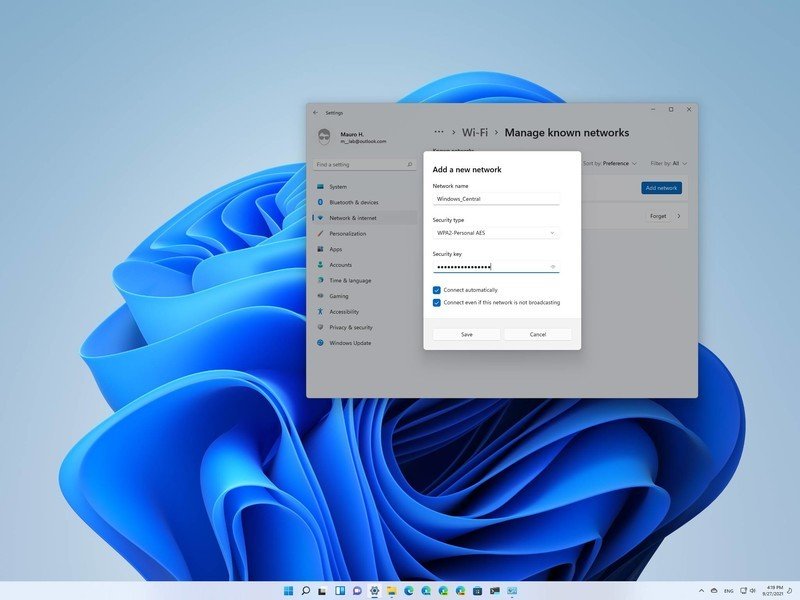
Windows 11 da Wi-Fi orqali noutbukdan Internetni qanday almashish mumkin haqida malumot
Tizimning oldingi versiyalarida bo’lgani kabi, Windows 11 da foydalanuvchi Wi-Fi orqali noutbuk yoki kompyuterdan (agar Wi-Fi adapteri mavjud bo’lsa) boshqa qurilmalarga Internetni tarqatishi mumkin.
Ushbu qoʻllanmada Windows 11ʼga oʻrnatilgan Wi-Fi almashish imkoniyatlari, mumkin boʻlgan konfiguratsiya muammolari va ushbu funksiyani amalga oshirish uchun uchinchi tomon vositalari haqida batafsil maʼlumot berilgan.
Windows 11 mobil ulanish nuqtasi
Windows 11 ushbu maqsad uchun maxsus ishlab chiqilgan «Mobil ulanish nuqtasi» funksiyasini o’z ichiga oladi: noutbuk yoki kompyuteringizdan Internet Wi-Fi tarmog’i orqali boshqa qurilmalarga tarqatiladi. Funktsiyani faollashtirish tartibi juda oddiy:
- Pastki o’ng tarafdagi bildirishnoma maydonidagi Internetga ulanish belgisini bosing.
- Agar «Mobil ulanish nuqtasi» elementi bo’lmasa, qalam belgisiga teging. Agar element mavjud bo’lsa, 4-bosqichga o’ting.
- Keyin «Qo’shish» tugmasini bosing va «Mobil ulanish nuqtasi» elementini qo’shing, «Bajarildi» tugmasini bosing.
- Endi Windows 11 Express sozlamalari panelida element mavjud bo’lib, uni bosgandan so’ng uni faollashtiradi va noutbukdan Wi-Fi orqali Internetni tarqatishni boshlaydi.
- Agar siz ushbu tugmani o’ng tugmasini bosing va «Sozlamalarga o’tish» ni tanlasangiz, siz uzatayotgan Wi-Fi tarmog’ining sozlamalari ochiladi. Ularga Sozlamalar — Tarmoq va Internet — Mobil ulanish nuqtasi orqali ham kirish mumkin.
- Ushbu sozlamalarning «Xususiyatlar» bo’limida siz nomini ko’rishingiz va o’zgartirishingiz mumkin Wi-Fi tarmog’i tarqatilgan, parolingiz, diapazonni o’zgartiring (5 gigagertsli, 2,4 gigagertsli, barcha qurilmalarda mavjud bo’lmasligi mumkin).
Ko’rib turganingizdek, amalga oshirish juda amaliy va ko’pincha yaxshi ishlaydi. Biroq, ba’zida muammolar paydo bo’lishi mumkin va funksiya ishlamaydi yoki ulangan qurilmalarda, masalan, mobil telefonda Internet mavjud emas.
Mumkin bo’lgan muammolar va echimlar
Agar siz Windows 11 noutbukingizdan Wi-Fi chiqarishda muammoga duch kelsangiz, quyidagi ma’lumotlar va mumkin bo’lgan echimlar foydali bo’lishi mumkin:
- Agar funksiya yoqilmagan boʻlsa, noutbukingiz ishlab chiqaruvchisi veb-saytidan, xususan, modelingiz uchun Wi-Fi adapterining asl drayverlarini qoʻlda oʻrnating. Rasmiy veb-sayt faqat tizimning eski versiyalari uchun drayverlarni taqdim etsa ham, ularni OS o’zi o’rnatganlar o’rniga Windows 11 da o’rnatishga harakat qiling: ular odatda yaxshi ishlaydi.
- Mobil ulanish nuqtasiga ulanishda aloqa uzilib qolsa: Mobil ulanish nuqtasi sozlamalarida quvvatni tejashni o’chirib ko’ring va noutbukning quvvat sozlamalarida «Yuqori unumdorlik» quvvat sxemasini yoqing. Agar bu yordam bermasa, noutbukda Wi-Fi-ni o’chirish maqolasidagi yondashuvlarni ko’rib chiqing — u erda keltirilgan usullar bizning holatlarimizda ham foydali bo’lishi mumkin.
- Tarqalgan tarmoqqa ulangan qurilmalar Internetga kirish imkoniga ega bo’lmagan taqdirda, hotspot sozlamalarida «Internetga ulanishni almashish» bo’limida noutbuk haqiqatda ulangan tarmoq tanlanganligiga ishonch hosil qiling. Internet (ya’ni, u ulangan qurilmalar kirish huquqiga ega bo’lgan tarmoq).
- Yuqoridagi muammoning qo’shimcha yechimi uchinchi tomon antivirusini o’chirish yoki uning sozlamalarini tekshirishdir: ba’zi antiviruslar sukut bo’yicha Wi-Fi tarqatilishini bloklashi mumkin.
- Agar sizning noutbukingiz SIM-karta bilan jihozlangan bo’lsa va siz undan Internetni ajratishga harakat qilmoqchi bo’lsangiz, ba’zi xizmat ko’rsatuvchi provayderlar ma’lum narxlarda berish imkoniyatini blokirovka qilishini yodda tuting: agar ushbu stsenariyda muammolar yuzaga kelsa, ushbu nuqtaga aniqlik kiriting.
Buyruqlar qatori yordamida Wi-Fi-ni qanday berish kerak
Ushbu usul nafaqat Windows 11, balki operatsion tizimning eski versiyalari uchun ham ishlaydi, yondashuv yillar davomida o’zgarmadi:
- Buyruqlar qatorini administrator sifatida ishga tushiring (Windows terminali administrator sifatida ham ishlaydi — uni «Ishga tushirish» tugmasini o’ng tugmasini bosib, menyuning kerakli bandini tanlash orqali boshlashingiz mumkin), buyruqni kiriting
netsh wlan shou drayverlari
va Enter tugmasini bosing.
- Buyruq Wi-Fi adapterining drayveri haqida ma’lumot beradi. «Hostlangan tarmoqni qo’llab-quvvatlash» bandini toping. Agar siz «Ha» deb aytsangiz, davom etishingiz mumkin. Agar siz yo’q desangiz, bu usul ishlamaydi (ya’ni, Windows 11-ning o’rnatilgan hotspot kabi boshqa variantlar ham bu holatda ishlashi mumkin). Ba’zan buni boshqa Wi-Fi adapter drayverlarini (hatto eski versiyalarini) o’rnatish orqali tuzatish mumkin, lekin har doim ham emas.
- Xostlangan tarmoq qo’llab-quvvatlansa, quyidagi buyruqni kiriting, unda . tarqatiladigan tarmoqning afzal nomiga o’zgartirilishi kerak va maxfiy parol — o’zingiz tanlagan parolga (kamida 8 belgidan iborat parol, tarmoq nomi uchun bo’sh joylarni ishlatmaslik, lekin agar mavjud bo’lsa, tarmoq nomini keltirish yaxshiroqdir)
netsh wlan hostednetwork rejimini o'rnatdi = ruxsat ssid =. kalit = maxfiy parol
- Buyruqdan foydalaning
netsh wlan boshlandi
Wi-Fi tarqatishni boshlash uchun. Amalga oshirish natijasida siz 4-bosqichda o’rnatilgan parol yordamida boshqa qurilmalardan Wi-Fi orqali ulanish imkoniyati bilan joylashtirilgan tarmoq boshlanganligi haqida xabarni ko’rishingiz kerak.
- O’rnatilgan ulanish orqali Internetga kirish uchun tugmalarni bosing Win + R klaviaturada (yoki Ishga tushirish tugmachasini o’ng tugmasini bosing va Ishga tushirish-ni tanlang) kiriting ncpa.cpl va Enter tugmasini bosing. Uning xususiyatlarini ochish uchun Internetga ulanishni o’ng tugmasini bosing va «Kirish» yorlig’ida «Boshqa tarmoq foydalanuvchilariga ushbu kompyuterning Internet ulanishidan foydalanishga ruxsat berish» variantini belgilang.
Ko’rib chiqilgan usul avvalgisiga qaraganda kamroq barqaror va yuqorida aytib o’tilgan muammolarga qo’shimcha ravishda, quyidagilar yuzaga kelishi mumkin:
- Maʼlum qilinishicha, joylashtirilgan tarmoq qoʻllab-quvvatlansa ham ishga tusha olmaydi. Ba’zan noutbukni qayta ishga tushirish yoki Wi-Fi adapter drayverlarini qayta o’rnatish yordam beradi (va tizimning eski versiyasi uchun mo’ljallangan bo’lsa ham, drayverni noutbuk ishlab chiqaruvchisi veb-saytidan sinab ko’rish yaxshidir). Samolyot rejimini faollashtirish va keyin uni o’chirish ham ishlashi mumkin.
- Internetga ulanish xususiyatlarida «Kirish» yorlig’i yo’q. Agar sizda faqat bitta tarmoq ulanishi (masalan, faqat Wi-Fi) bo’lsa va bu holda hech qanday yechim bo’lmasa, bu sodir bo’lishi mumkin. Boshqa ulanish uchun internet almashish allaqachon yoqilgan bo’lsa, yorliq ham yo’q bo’lishi mumkin.
- Funktsiyaning ishlashi uchun «Internet ulanishini almashish (ICS)» xizmati yoqilgan bo’lishi kerak, uning ishlashini quyidagi manzilda tekshiring: Win + R — services.msc.
- Xostlangan tarmoqlarni uchinchi tomon antiviruslari va xavfsizlik devorlari tomonidan bloklanishi mumkinligidan xabardor bo’ling.
Tizimning eski versiyalarida Wi-Fi orqali Internetni tarqatish uchun mo’ljallangan dasturlarning aksariyati Windows 11 da ham yaxshi ishlashi kerak.Ulardan eng diqqatga sazovori Connectify Hotspot, chunki u ba’zida boshqa usullar muvaffaqiyatsizlikka uchragan vaziyatlarga tushib qoladi. , tarqatishda o’z drayverlari va xizmatlaridan foydalanadi va bir qator foydali xususiyatlarga ega. Ammo, afsuski, bu bepul emas.
Xuddi shu vazifani bajaradigan ko’plab bepul dasturlar, men ularni Windows-ning ma’lum bir versiyasiga bog’lanmasdan noutbukning Wi-Fi-ni qanday chiqarish haqida avval tasvirlab berganman. Tavsiya etilgan ko’plab yordamchi dasturlar ham joriy tizimda ishlashi kerak.
Umumiy qoida sifatida, tavsiya etilgan usullardan biri, agar sizning noutbukingiz yoki kompyuteringiz tegishli drayverlarga ega va zarur funktsiyalarni qo’llab-quvvatlaydigan zamonaviy Wi-Fi adapteridan foydalansa, Windows 11-dan kerakli xizmatlar va komponentlar kesilmagan bo’lsa ishlaydi va siz bir xil adapter yordamida boshqa Wi-Fi tarmog’iga Exit berishga harakat qilmaslik — Bu variant ba’zan mumkin, lekin barcha tizimlarda emas.
Internet va brauzerlar, Texnologiyalar
Windows 11 da Wi-Fi orqali noutbukdan Internetni qanday almashish mumkin